Kysymys
Ongelma: Kuinka korjata tuloa ei tueta näyttövirhe?
Näytölleni tulee tämä Input Not Supported -virhe, eikä sitä ole ratkaistu. Voin kytkeä näytön uudelleen tietokoneeseen, mutta mikään ei muutu, enkä voi käyttää sitä normaalisti. Käytän HDMI-kaapelia. Se on uusi kaapeli, mutta olen käyttänyt sitä aiemmin. Tarvitsen vinkkejä ja ratkaisuja. Auta minua.
Ratkaistu vastaus
Syöttöä ei tueta -näytön virhe ilmenee mustana näytönä tietokoneen virheen kanssa. Tämä on ongelma, joka ilmenee, kun käytössä on useita näyttöjä tai tiettyä näyttöä. Tietokone ei vastaa näyttöä, joten virheilmoitus näytetään. Se toimitetaan pääasiassa, kun uusi näyttö kytketään tai resoluutiota muutetaan.
Ongelma voi ilmetä, kun näyttö liitetään ja tietokoneen asetukset, jotkin tarkkuusarvot eivät täsmää tai niitä ei tueta.[1] Ponnahdusikkuna voi ilmestyä, kun käyttäjät pelaavat pelejä kolmannen osapuolen Windows-asiakasohjelmalla, kuten Steam.[2] Resoluutiomuutokset voivat joskus auttaa ongelman ratkaisemisessa.
Ongelma voi ilmetä yritettäessä avata peliä tai ohjelmaa, joten näyttö pimenee ja näyttää syöttöä ei tueta -näytön virheilmoituksen. Yhteensopivuusongelma tässä on suurin ongelma ja laukaisee näyttöongelman. Valitettavasti vioittuneet ohjaimet ja vioittuneet tiedostot voivat aiheuttaa myös näitä ongelmia. Tällaisiin ongelmiin on olemassa vaikeampia ratkaisuja, jotka vaativat huomiota.
Näiden virheiden ongelma voi ilmetä useissa kone- ja käyttöjärjestelmäversioissa. Mutta vanhentunut käyttöjärjestelmä ja bugiset Windows 10 -koneet[3] voi kohdata tällaisia ongelmia useammin. Syötettä ei tueta -näytön virhe voidaan ratkaista, ja tähän on olemassa joitakin ratkaisuja, jotka sisältävät asetusten ja ominaisuuksien muuttamisen. Voit myös juosta ReimageMac-pesukone X9 Tarkista ensin, onko vaurioituneita tai muuttuneita osia, jotka voivat auttaa korjaamaan ongelman ennen manuaalista häiriötä.
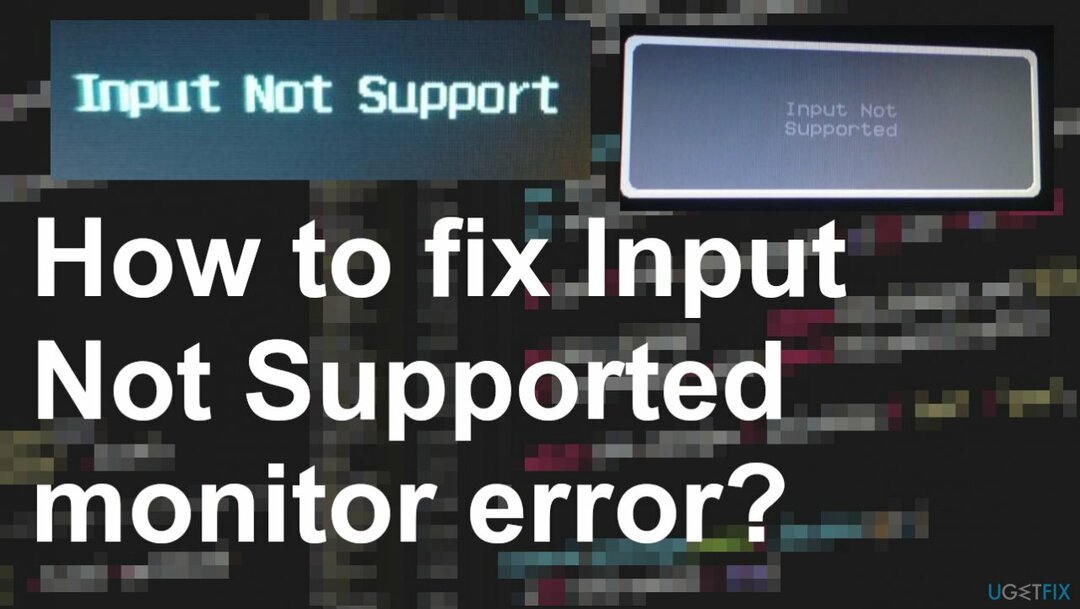
Ratkaisu 1. Tarkista yhteensopivuusongelmat
Vioittuneen järjestelmän korjaamiseksi sinun on ostettava lisensoitu versio Reimage Reimage.
- Napsauta hiiren kakkospainikkeella pelin asennustiedostoa ja napsauta ominaisuuksia.
- Klikkaa yhteensopivuus -välilehti ja valitse valintaruutu Suorita tämä ohjelma yhteensopivuustilassa ja valitse käyttöjärjestelmä avattavasta valikosta.
- Klikkaa Käytä ja napsauta OK ja suorita tiedosto asentaaksesi sen.
Ratkaisu 2. Muuta asetuksia vikasietotilassa
Vioittuneen järjestelmän korjaamiseksi sinun on ostettava lisensoitu versio Reimage Reimage.
- Windowsin vikasietotilan käynnistämiseksi sinun on käynnistettävä asennuslevyltä.
- Ohita ensimmäinen asennusnäyttö ja napsauta sitten Korjaa tietokoneesi.
- Valita Vianetsintä ja sitten Edistyneet asetukset.
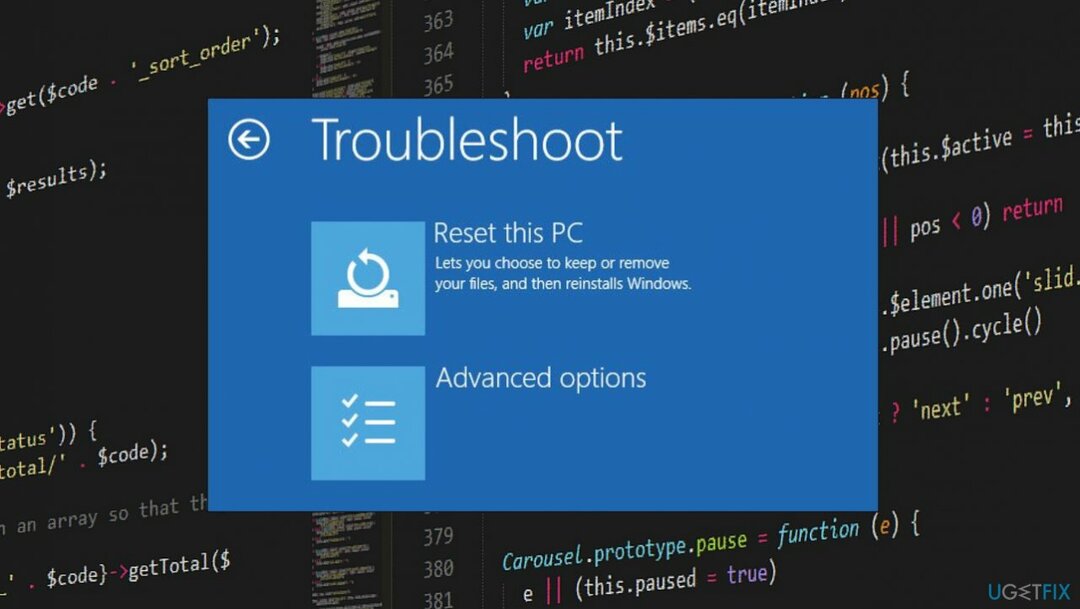
- Siirry sen jälkeen osoitteeseen Edistyneet asetukset ja napsauta Käynnistysasetukset.
- Napsauta Käynnistysasetukset-kohdassa Uudelleenkäynnistää.
- Paina F4 käynnistääksesi vikasietotilaan.
- Kun Windows käynnistyy vikasietotilaan, vähimmäisjärjestelmän vaatimuksilla.
- Napsauta työpöytääsi hiiren kakkospainikkeella ja valitse Näyttöasetukset.
- Ja Muuttaa the resoluutio.
- Napsauta nyt Näytön lisäasetukset.
- Etsi ongelmaa aiheuttavan näytön nimi.
- Klikkaa Näytä sovittimen ominaisuudet näyttöä varten.
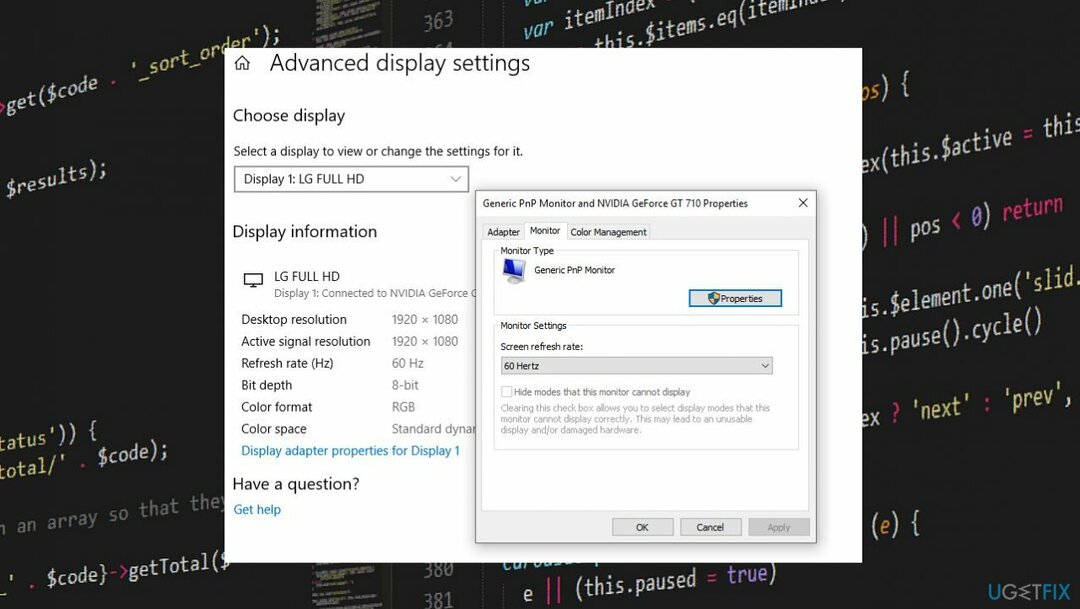
- Navigoi kohtaan Monitori-välilehti.
- Siirry alas kohtaan Näytön virkistystaajuus.
- Valitse näytöllesi suositeltu hinta pudotusvalikosta.
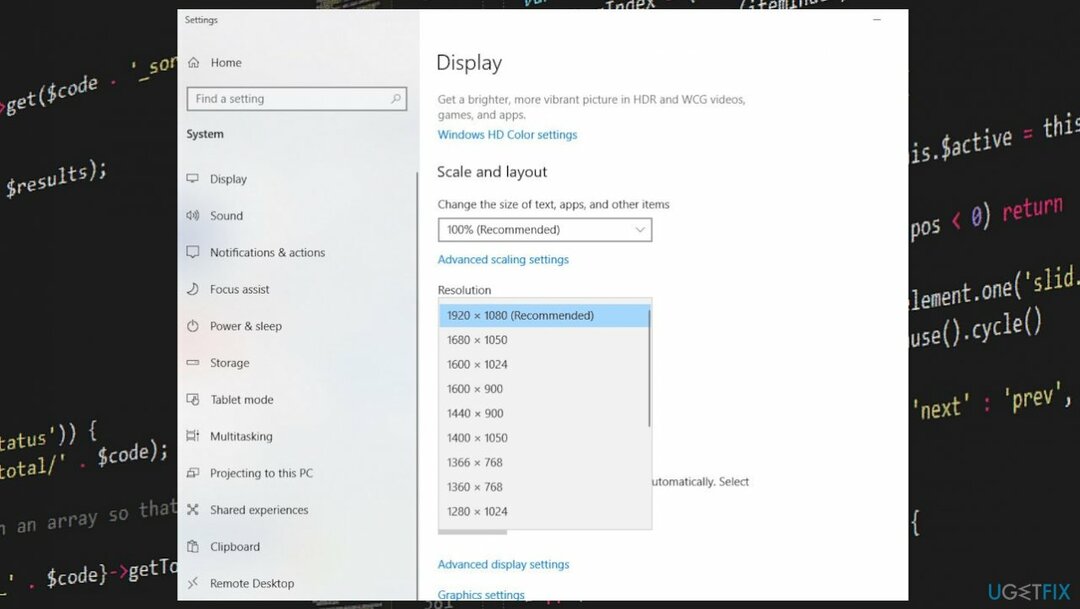
- Muista klikata OK tallentaaksesi muutokset.
- Tämän jälkeen käynnistä windows uudelleen käynnistyäksesi normaalisti ja tarkista.
Ratkaisu 3. Päivitä näytönohjaimet
Vioittuneen järjestelmän korjaamiseksi sinun on ostettava lisensoitu versio Reimage Reimage.
- Avata Laitehallinta painamalla Windows- ja R-näppäimiä.
- Kerran Run box avautuu, voit siirtyä Laitehallintaan käyttämällä devmgmt.msc.
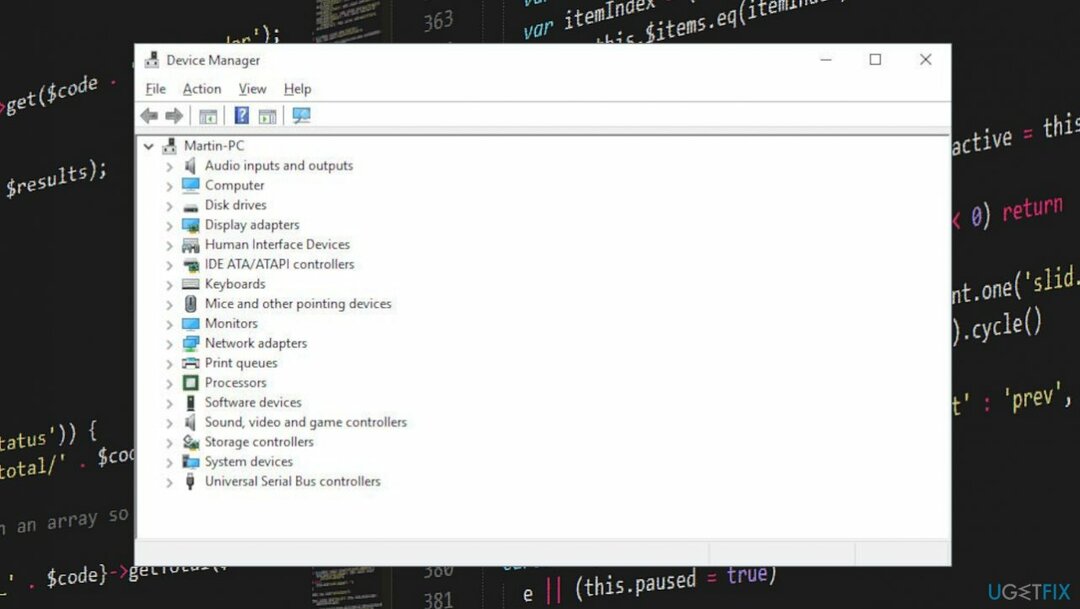
- Laajenna näytönohjain ja Paikanna näytönohjain.
-
Oikealla painikkeella kyseiseen laitteistoon ja valitse päivitys.
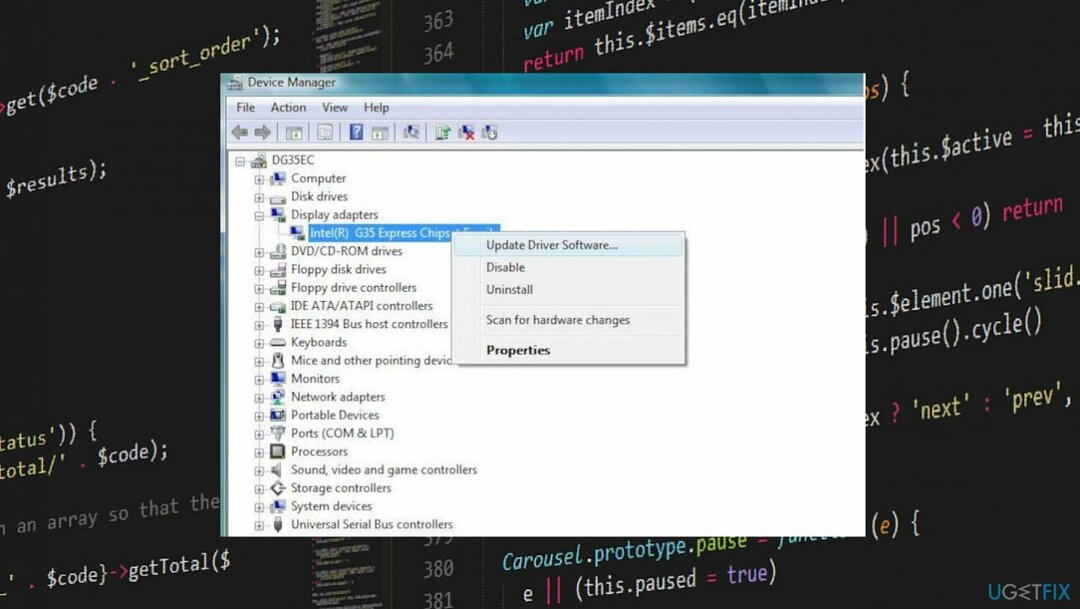
- Etsi tarvittava ohjainohjelmisto verkosta.
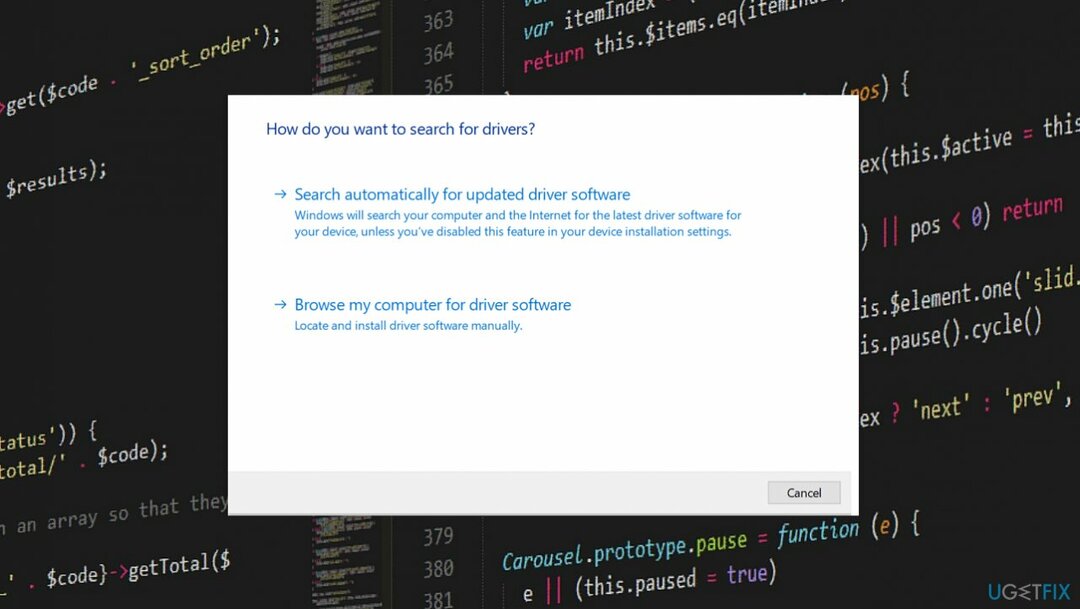
- Tee sama toimenpide näytönohjaimelle.
- Käynnistä tietokone uudelleen, jotta juuri asennetut ohjaimet voivat toimia oikein.
- Voit myös päivittää ajurit esim. työkalulla DriverFix joka suorittaa tämän toimenpiteen automaattisesti.
Korjaa virheet automaattisesti
ugetfix.com-tiimi yrittää tehdä parhaansa auttaakseen käyttäjiä löytämään parhaat ratkaisut virheiden poistamiseen. Jos et halua kamppailla manuaalisten korjaustekniikoiden kanssa, käytä automaattista ohjelmistoa. Kaikki suositellut tuotteet ovat ammattilaistemme testaamia ja hyväksymiä. Alla on lueteltu työkalut, joita voit käyttää virheen korjaamiseen:
Tarjous
tee se nyt!
Lataa FixOnnellisuus
Takuu
tee se nyt!
Lataa FixOnnellisuus
Takuu
Jos et onnistunut korjaamaan virhettäsi Reimagen avulla, ota yhteyttä tukitiimiimme saadaksesi apua. Ole hyvä ja kerro meille kaikki tiedot, jotka mielestäsi meidän pitäisi tietää ongelmastasi.
Tämä patentoitu korjausprosessi käyttää 25 miljoonan komponentin tietokantaa, jotka voivat korvata vaurioituneen tai puuttuvan tiedoston käyttäjän tietokoneelta.
Vioittuneen järjestelmän korjaamiseksi sinun on ostettava lisensoitu versio Reimage haittaohjelmien poistotyökalu.

Estä verkkosivustoja, Internet-palveluntarjoajia ja muita osapuolia seuraamasta sinua
Pysyäksesi täysin nimettömänä ja estääksesi Internet-palveluntarjoajan ja hallitusta vakoilulta sinun pitäisi työllistää Yksityinen Internet-yhteys VPN. Sen avulla voit muodostaa yhteyden Internetiin samalla, kun olet täysin anonyymi salaamalla kaikki tiedot, estämällä seurantalaitteet, mainokset ja haitallisen sisällön. Mikä tärkeintä, lopetat laittomat valvontatoimet, joita NSA ja muut valtion laitokset suorittavat selkäsi takana.
Palauta kadonneet tiedostot nopeasti
Odottamattomia tilanteita voi tapahtua milloin tahansa tietokoneen käytön aikana: se voi sammua sähkökatkon vuoksi, a Blue Screen of Death (BSoD) voi tapahtua tai satunnaisia Windows-päivityksiä voi tulla koneeseen, kun olit poissa muutamaksi pöytäkirja. Tämän seurauksena koulutehtäväsi, tärkeät asiakirjat ja muut tiedot saattavat kadota. Vastaanottaja toipua kadonneita tiedostoja, voit käyttää Data Recovery Pro – se etsii tiedostojen kopioita, jotka ovat edelleen saatavilla kiintolevylläsi, ja hakee ne nopeasti.